Gráfico animado de MATLAB
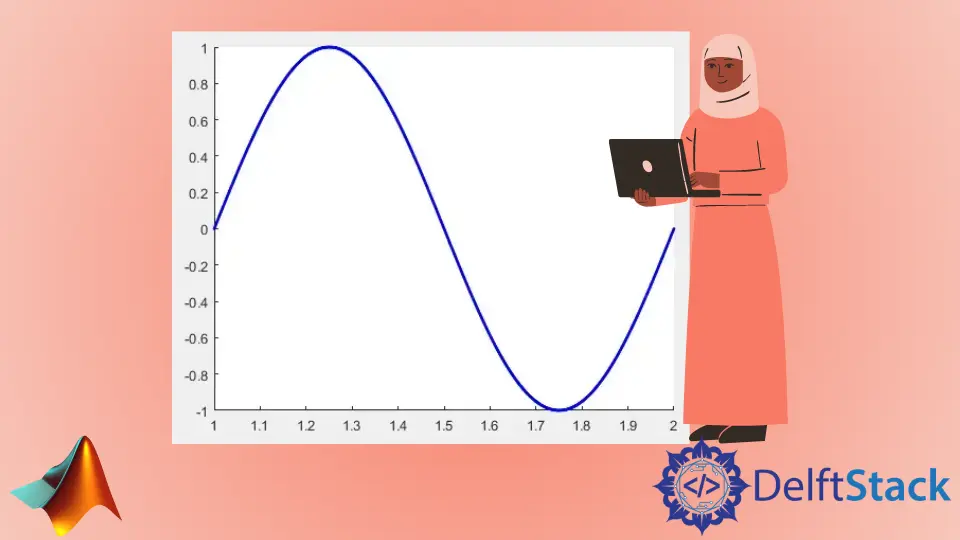
Este tutorial presentará cómo dibujar un gráfico animado usando el comando drawnow y la función pause() en MATLAB.
Dibuje un gráfico animado usando el comando drawnow y la función pause() en MATLAB
Si desea hacer una trama animada y ver la trama en tiempo real, puede utilizar un bucle y el comando drawnow. El comando drawnow actualiza las cifras en cada devolución de llamada. Para dibujar un gráfico animado, debe usarlo dentro de un bucle para trazar una variable en una iteración y actualizar la figura usando el comando drawnow. Por ejemplo, dibujemos la trama animada de una onda sinusoidal. Vea el código a continuación.
t = 1:0.001:2;
x = sin(2*pi*t);
figure
hold on
axis([1 2 -1 1])
for i=1:numel(t)
plot(t(i),x(i),'.','Color','b')
drawnow
end
Producción:
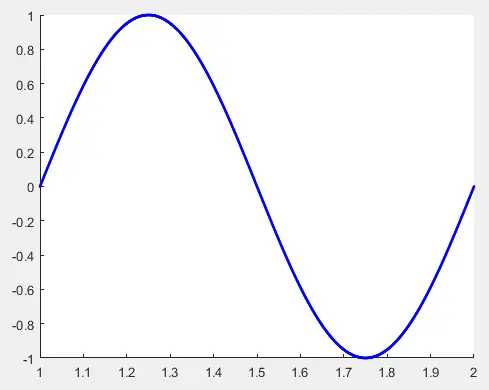
Puede elegir diferentes opciones en función de sus necesidades. Puede cambiar los límites del eje utilizando la función axis. Puede cambiar el color de la trama utilizando la propiedad Color y el marcador de trama. Si desea cambiar el tiempo de la animación, puede utilizar la función pause() en lugar del comando drawnow para darle a la animación el tiempo de animación que desee. Puede pasar el tiempo en segundos dentro de la función pause(). Por tanto, una buena práctica será utilizar un valor en milisegundos; de lo contrario, la animación será muy lenta.
